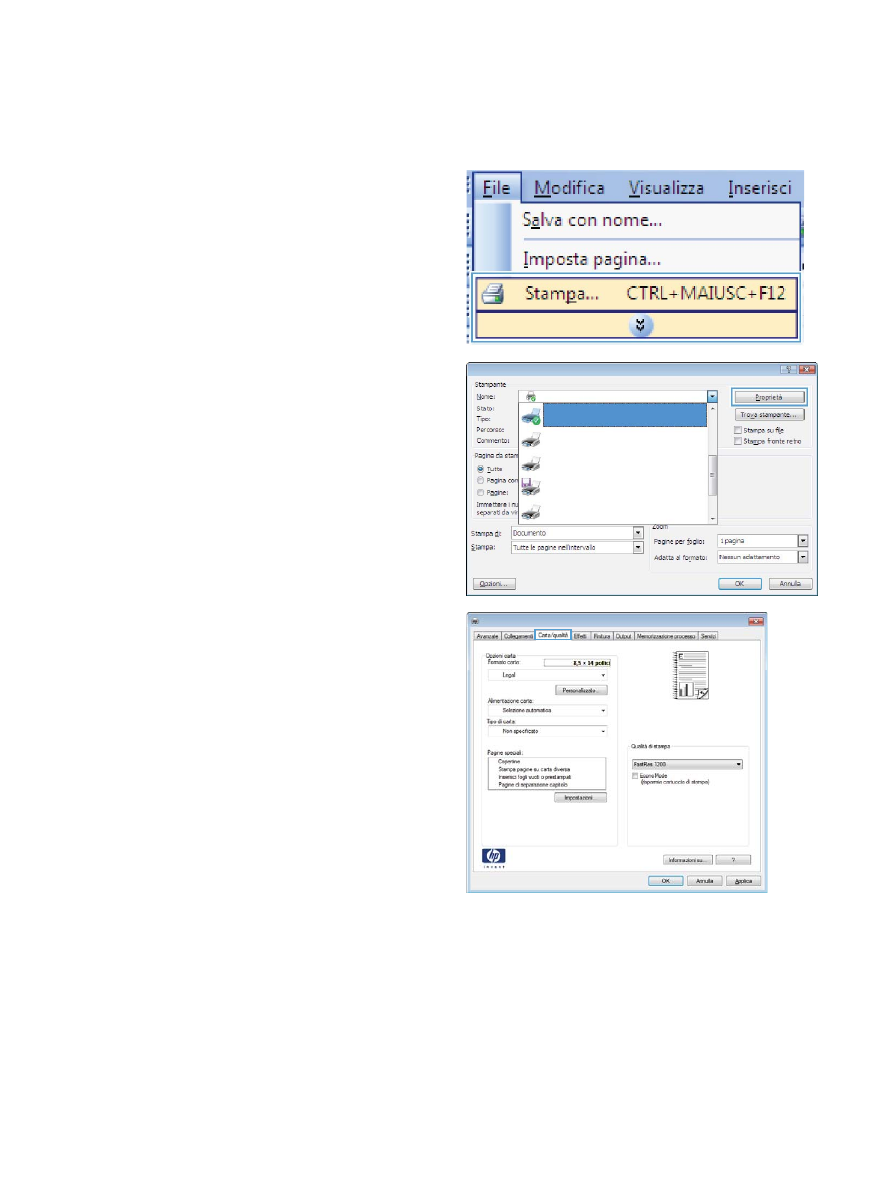
Stampa della prima o dell'ultima pagina su carta diversa con
Windows
1.
Nel menu File del programma software, fare
clic su Stampa.
2.
Selezionare il prodotto, quindi fare clic sul
pulsante Proprietà o Preferenze.
3.
Fare clic sulla scheda Carta/qualità.
134
Capitolo 8 Operazioni di stampa
ITWW
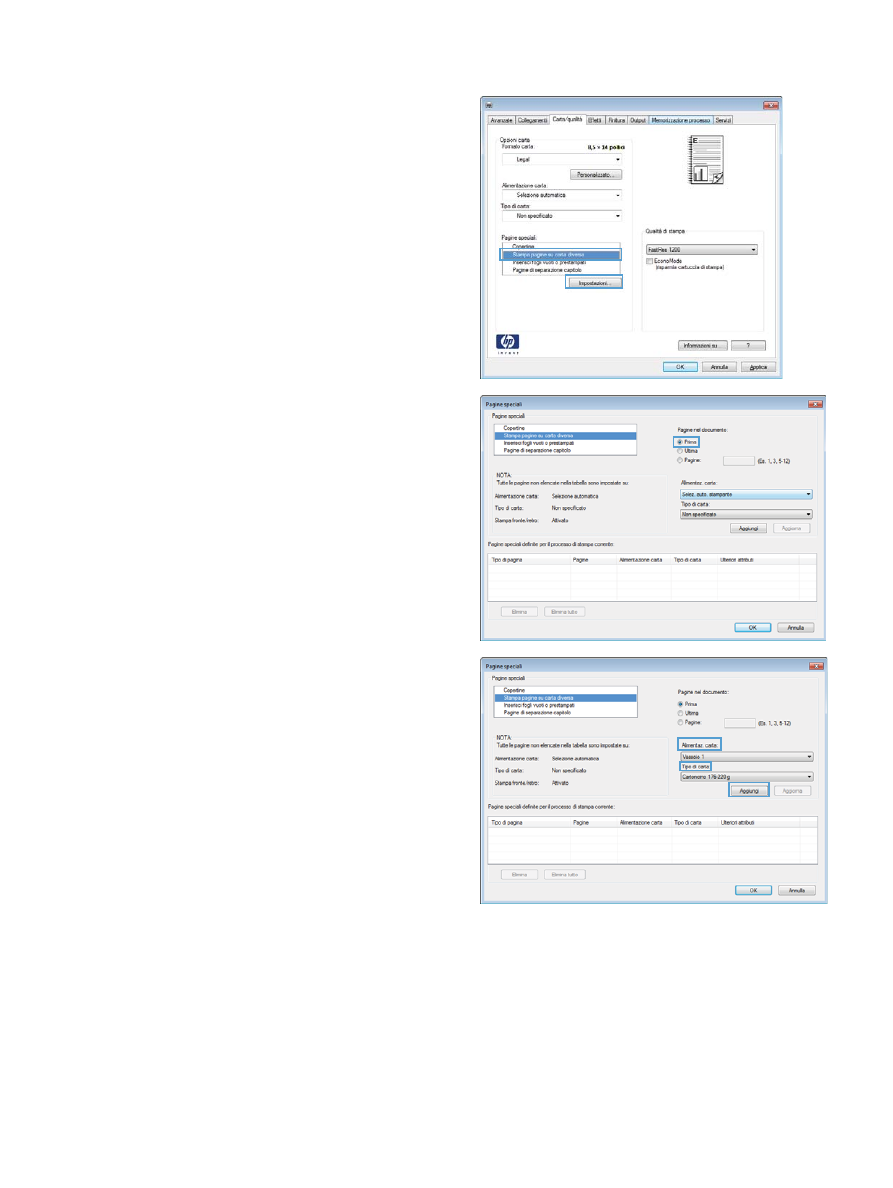
4.
Nell'area Pagine speciali, fare clic
sull'opzione Stampa pagine su carta
diversa e quindi sul pulsante Impostazioni.
5.
Nell'area Pagine nel documento,
selezionare l'opzione Prima o Ultima.
6.
Selezionare le opzioni appropriate dagli
elenchi a discesa Alimentaz. carta e Tipo
di carta. Fare clic sul pulsante Aggiungi.
ITWW
Operazioni di stampa aggiuntive in Windows
135
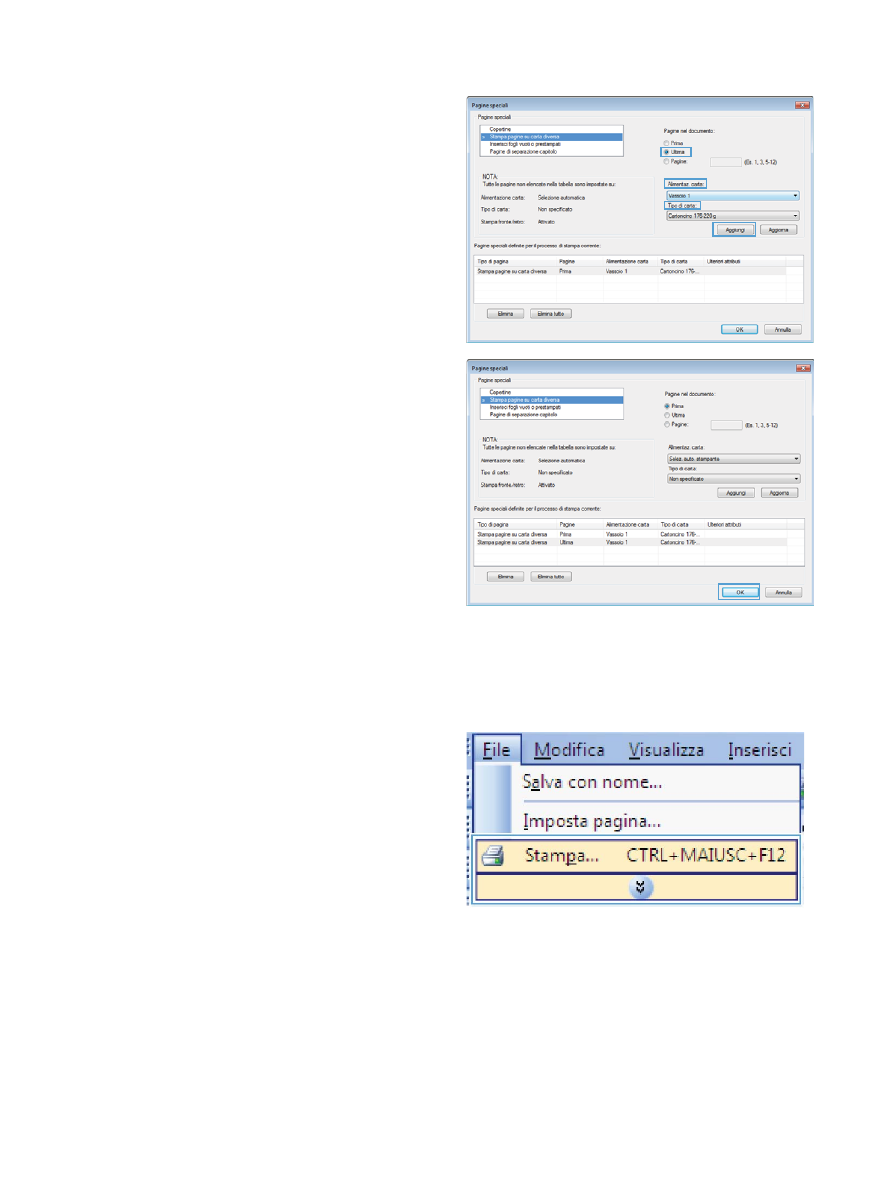
7.
Se si sta eseguendo la stampa sia della prima
pagina che dell'ultima su carta diversa,
ripetere i passaggi 5 e 6, selezionando le
opzioni per le altre pagine.
8.
Fare clic sul pulsante OK.